-
告诉你主板bios怎么设置u盘启动
- 2019-03-23 09:45:02 来源:windows10系统之家 作者:爱win10
相信有很多朋友都知道u盘启动可以通过主板bios设置,因为bios默认是从硬盘启动,所以要先设置开机启动项为从U盘启动,同样由于不同品牌主板bios内部界面的设置都是有着不相同。下面,小编就给大家说说主板bios设置u盘启动的方法。
现在,我们在安装系统的时候可以使用U盘,光盘等各种方式。如果你想要用U盘来安装系统的的话。那么你应该要怎样设置电脑从U盘启动呢?那就来看看小编是怎样教你主板bios设置bios启动的。
1,重启或开机后,按住F1进入BIOS设置界面
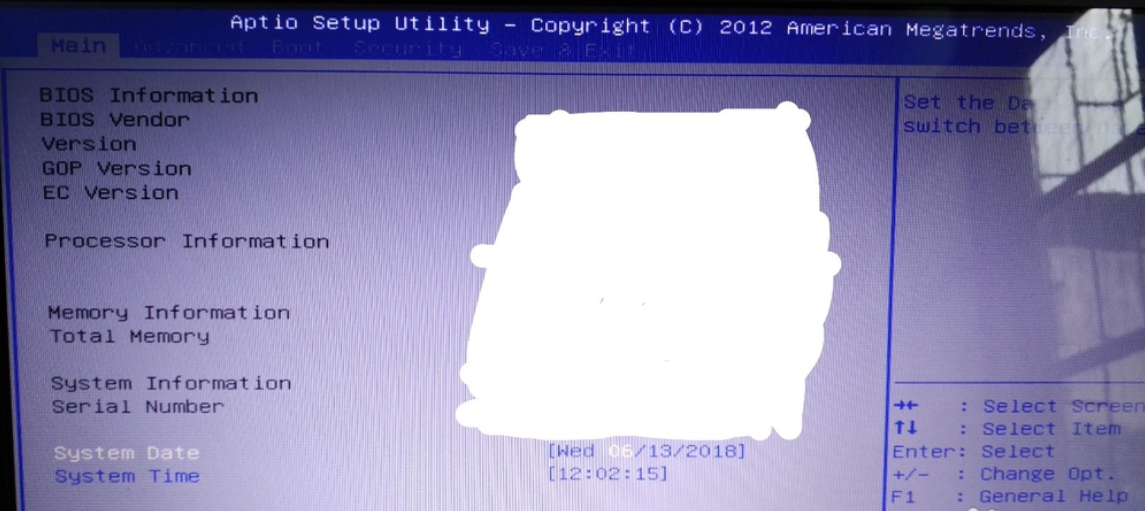
主板电脑图解1
2,如果“secure boot control”是打开的可能需要关闭,切换到“security”
3,将“secure boot control”关闭
4,切换到“boot”
5,把“boot option #1”更改成你的U盘启动盘
6,如果你的电脑是UEFI启动,而你的U盘启动盘不支持UEFI启动话,那么需要关闭“fast boot”,即把它改成“disabled”
7,同时也要打开“launch CSM”,即把它改成“enable”
8,切换到“save&exit”
9,选择“save changes and exit”,保存退出
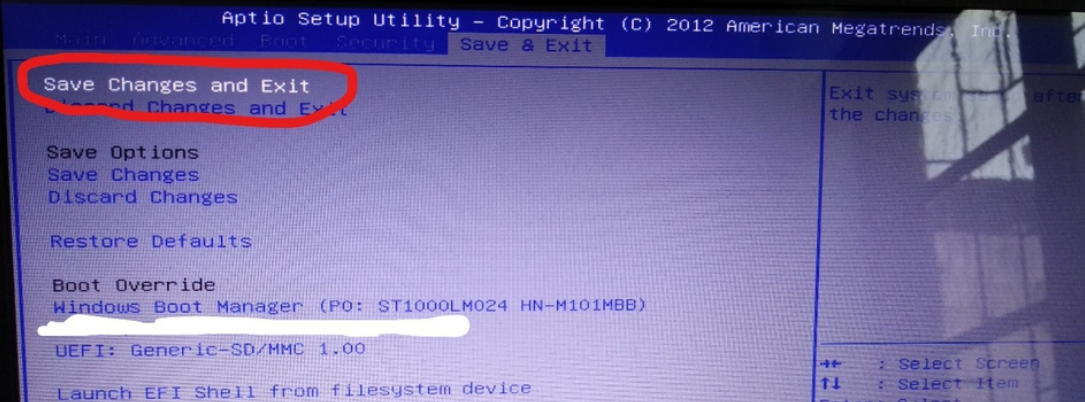
主板bios设置电脑图解9
以上就是主板bios设置u盘启动的操作方法啦~
猜您喜欢
- u盘无法完成格式化怎么解决..2022-04-08
- kingston u盘修复工具,小编告诉你如何..2017-11-20
- 大神教你怎么样制作u盘系统..2017-03-25
- 工具活动小编激密教您电脑经常死机是..2017-09-18
- 硬盘坏道修复工具 最新教程..2017-10-17
- 小编教你怎样更改u盘图标2017-02-12
相关推荐
- memtest怎么用,小编告诉你如何使用Mem.. 2018-07-13
- 戴尔系统重装bios如何改U盘设置呢?.. 2017-07-12
- U盘修复工具_小编告诉你金士顿U盘修复.. 2017-11-17
- 教你如何用u盘装系统的操作步骤.. 2020-07-09
- u盘虚拟软盘制作方法 2017-01-25
- 如何设置电脑启动项的为U盘启动,小编.. 2017-12-06



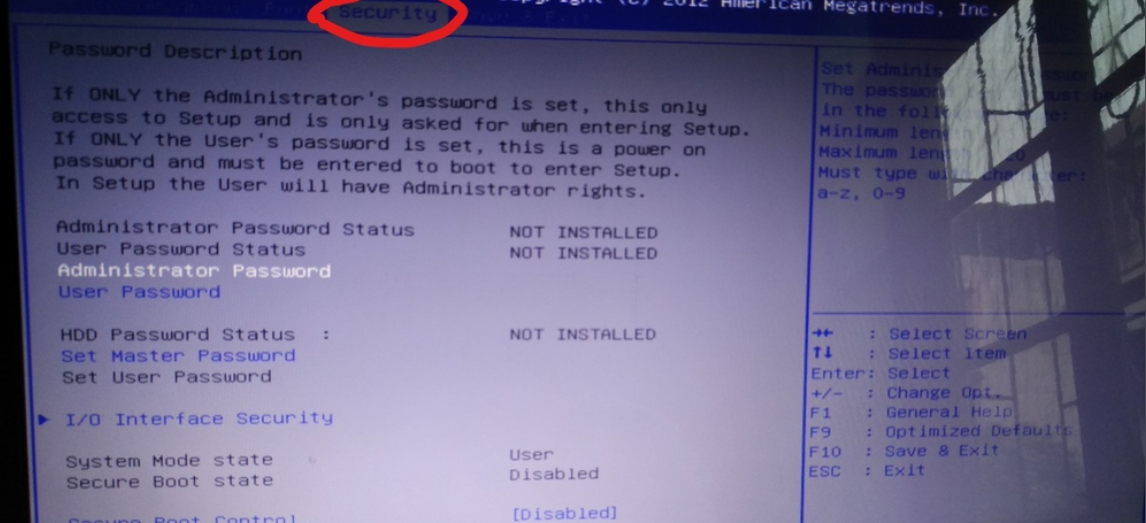
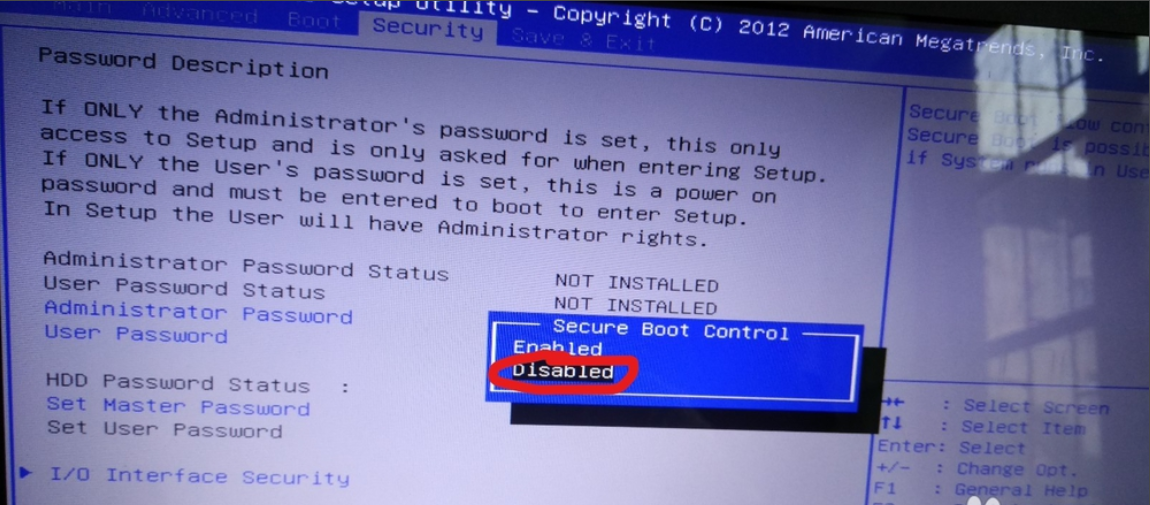
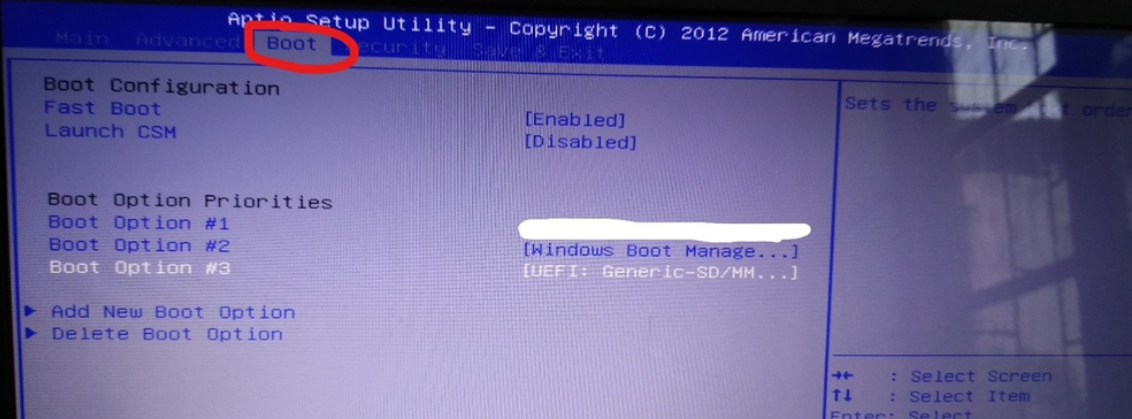
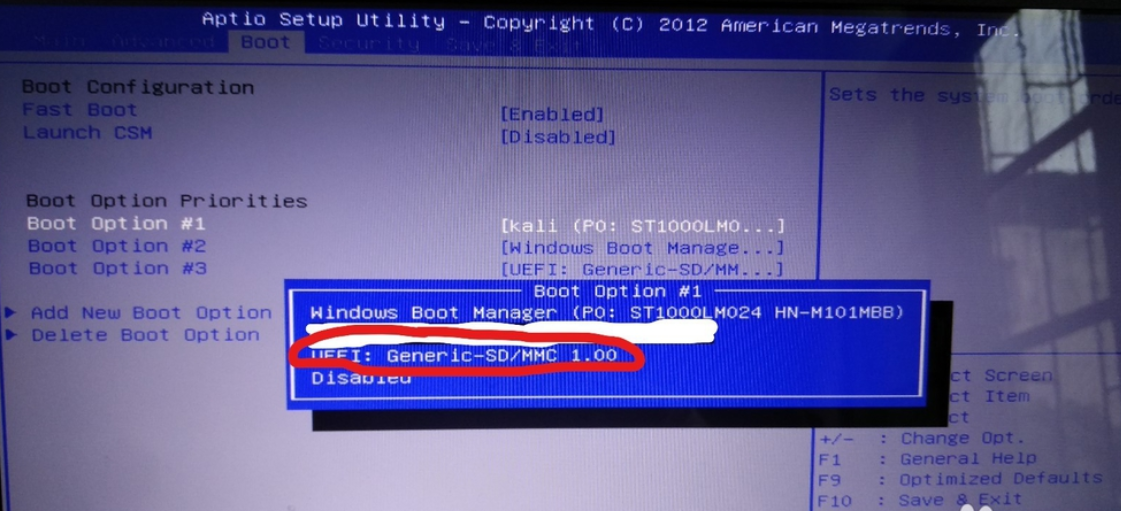
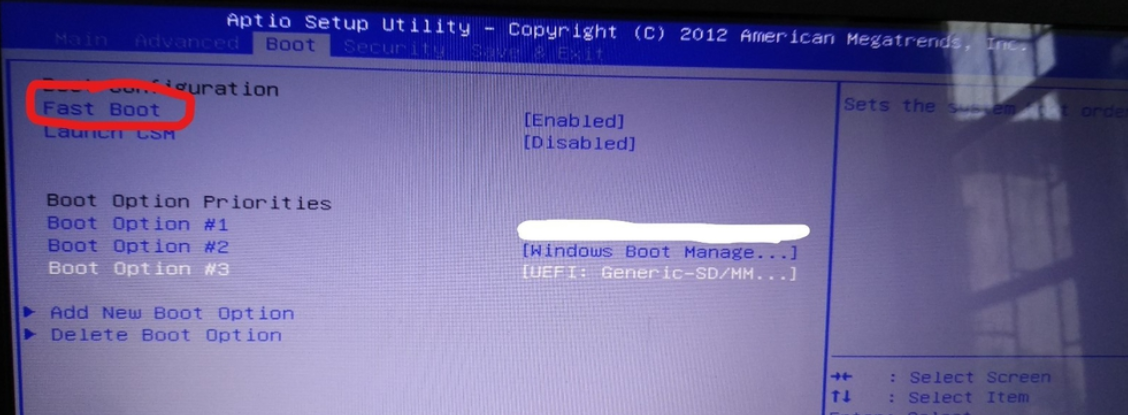
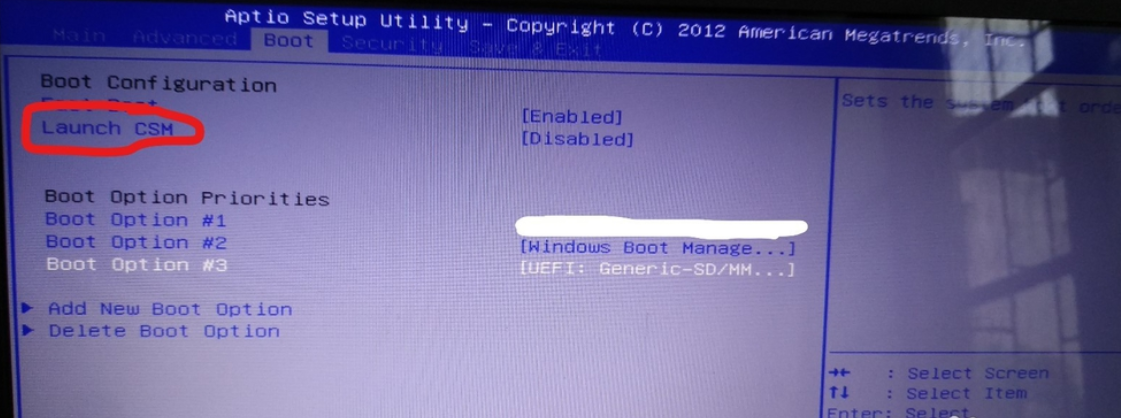
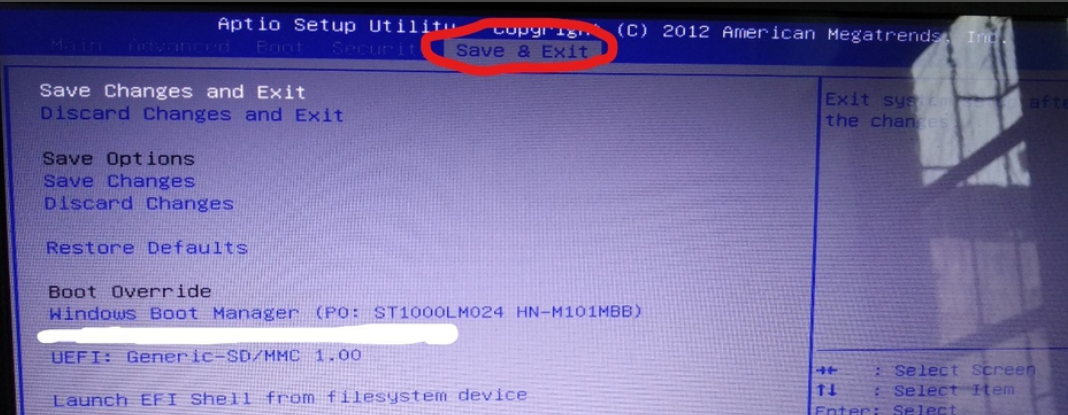


 魔法猪一健重装系统win10
魔法猪一健重装系统win10
 装机吧重装系统win10
装机吧重装系统win10
 系统之家一键重装
系统之家一键重装
 小白重装win10
小白重装win10
 小白系统ghost win7系统下载32位纯净版1810
小白系统ghost win7系统下载32位纯净版1810 系统之家ghost win7系统下载32位旗舰版1801
系统之家ghost win7系统下载32位旗舰版1801 雨林木风win7 64位系统旗舰360版V1707
雨林木风win7 64位系统旗舰360版V1707 雨林木风Win7 Sp1 x64旗舰版系统下载 v1904
雨林木风Win7 Sp1 x64旗舰版系统下载 v1904 NetBalancer v6.6.3 官方安装版 (上传限速工具)
NetBalancer v6.6.3 官方安装版 (上传限速工具) Windows 7 Loader V1.7.5 Win7旗舰版绿色激活工具
Windows 7 Loader V1.7.5 Win7旗舰版绿色激活工具 完美的win7激
完美的win7激 最新Ghost-XP
最新Ghost-XP 系统之家Win7
系统之家Win7 Simple HTML
Simple HTML  系统之家ghos
系统之家ghos CPU_Z v1.63
CPU_Z v1.63 雨林木风Ghos
雨林木风Ghos 金山卫士v4.6
金山卫士v4.6 文件隐藏到图
文件隐藏到图 Multi Comman
Multi Comman 猎鹰下载器Ea
猎鹰下载器Ea 粤公网安备 44130202001061号
粤公网安备 44130202001061号